Одним из самых частых вопросов при самом первом знакомстве с сайтостроительством является вопрос о FTP-менеджере: как им пользоваться, что следует делать? Правильные навыки работы с FTP нужно прививать с первых шагов – они как привычка, остаются на всю жизнь, и если вы научились работать неправильно, то переучиться работать правильно в последствии трудно. Казалось бы, как можно неправильно работать с FTP неправильно? Однако если бы вы узнали статистику взломов сайтов из-за несоблюдения элементарных правил безопасности, то смотрели бы на эту проблему уже по-другому. Расскажу, как соблюдать правила безопасности при работе в FTP на примере самого популярного менеджера FileZilla.
Именно популярность FileZilla сыграла с ним злую шутку. Многие пользуются этим FTP-менеджером, подвергая себя риску быть ограбленными. А ведь всего два простых правила помогли бы предотвратить взлом блогов, осуществляемый через кражу логина и пароля, обеспечивающих доступ через FTP – самый часто встречающийся способ взлома сайтов.
Популярность FileZilla объясняется удобством работы в нем – все делается легко, наглядно, менеджер обладает множеством функций, практически полностью удовлетворяющих требования вебмастеров. Для подключение FTP-досупа к сайту, нужно открыть менеджер сайтов и создать новую запись.
При создании нового подключения вы должны ввести данные, предоставленные хостером. Обычно хостер в рамках виртуального хостинга предоставляет простой FTP-доступ, для соединения с сайтом нужно указать хост, логин и пароль – эти данные он высылает в письме или указывает в панели управления сайтом. Новичку, только начинающему вникать в работу с FTP, в менеджере FileZilla нужно ввести хост, логин и пароль, а остальные данные не заполнять – программа автоматически подставит общепринятые, стандартные значения и соединится с хостингом.
Далее работа в FileZilla не отличается от работы в других файловых менеджерах: вы можете копировать файлы с компьютера на хостинг и обратно, переименовывать файлы, создавать папки, изменять свойства файлов и папок. При копировании отображается текущая операция и индикатор выполнения. Все файлы и папки, которые вы хотите скопировать, выстраиваются в очередь, по окончании всех операций вы можете просмотреть результаты – в закладках отображаются успешно выполненные операции и возникшие ошибки. В общем, FileZilla при работе с файлами и папками мне кажется самой удобной и легкой, особенно пакетное изменение свойств всех файлов в указанной папке или выборочное изменение свойств вложенных папок.
Однако при всех достоинствах FileZilla имеет один существенный недостаток, делающий FTP-доступ уязвимым: этот менеджер хранит все ваши данные в открытом виде в XML-файлах.
Если злоумышленник знает, что вы пользуетесь менеджером FileZilla, и сможет получить доступ к XML-файлам, например, подослав вам троян, находящий установленную программу и копирующий сведения из нее, или скопировав данные с компьютера, на котором вы недавно соединялись через FTP с хостингом, то вероятность взлома высока. Именно этот алгоритм взлома через FTP часто используют злоумышленники, пользуясь популярностью FileZilla. Для того, чтобы можно было использовать FileZilla без опасения, что ваши пароли от FTP украдут, соблюдайте простые правила:
- Используйте портабельную версию FileZilla, запускаемую с зашифрованной или запароленной флешки. Ну или по крайней мере не давайте эту флешку кому-либо. Я советую использовать портабельную версию FileZilla от PortableApps.com.
- После работы с FTP, отключайте соединение с сервером.
- После работы с FileZilla удаляйте данные о соединениях.
После того, как вы поработали с хостингом, не закрывайте сразу программу – сперва отключитесь. Для этого нажмите в меню программы Сервер – Разъединить. Это действие позволит программе корректно записать конфигурационные файлы и удалить временные данные из системы.
После того, как вы корректно отсоединитесь от сервера, удалите данные о соединениях. Для этого нажмите в меню Редактирование – Удалить личные данные. Появится окно настроек, в котором нужно указать, какие именно данные вы хотите удалить. Я бы советовал удалять все данные, а хосты, логины и пароли держать записанными не в менеджере сайтов, а в отдельном, запароленном файле.
После удаления убедитесь, что вся информация о соединениях была удалена из XML-файлов.
Конечно, никто не даст 100% гарантии, что вводимые вами пароли не перехватят злоумышленники, если ваш компьютер заражен трояном, их ворующим. Однако даже эти простые правила использования на 99% снижают риск взлома FTP.
FileZilla Portable

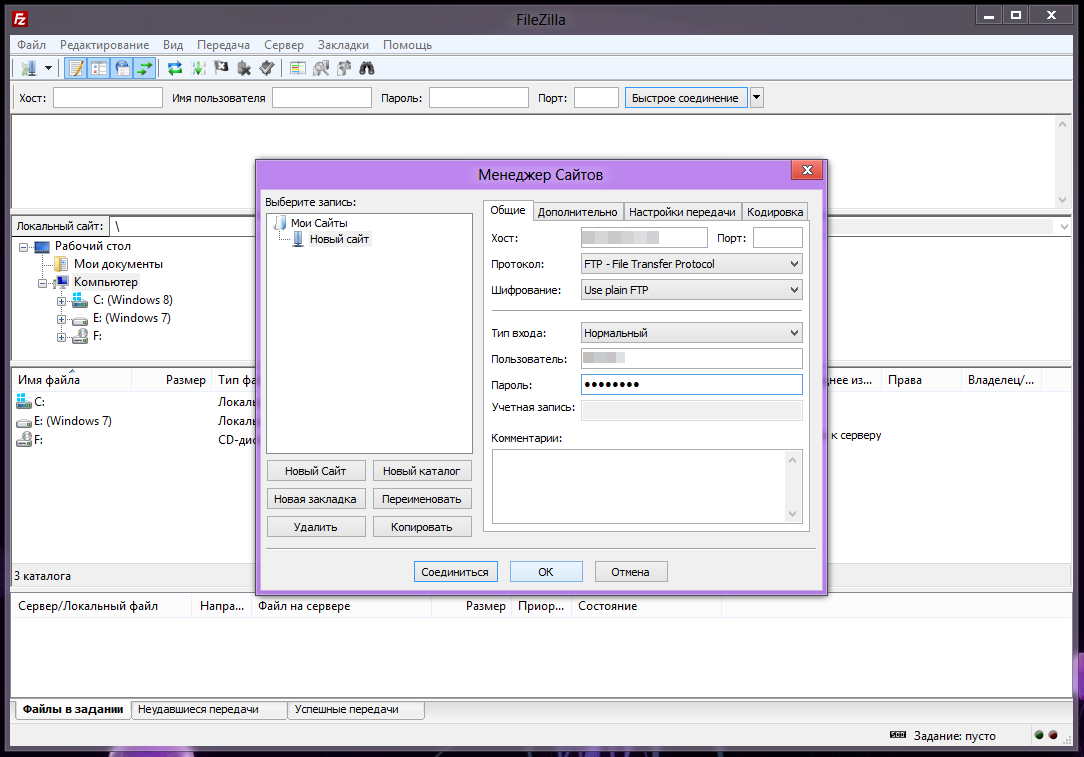

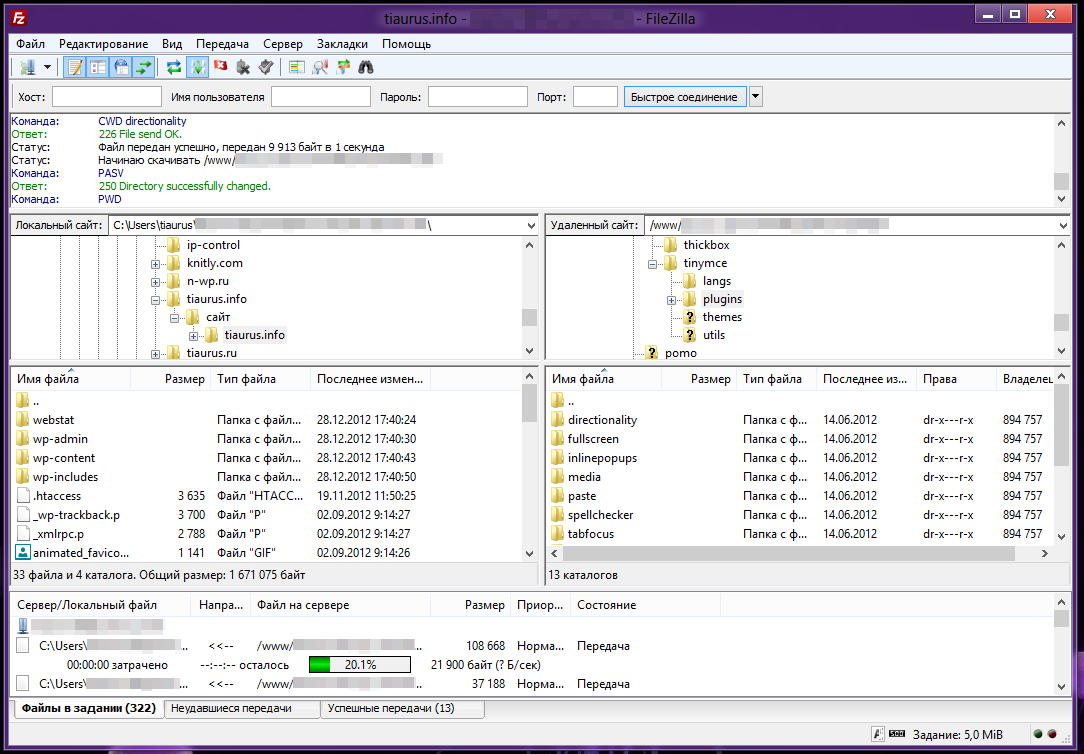
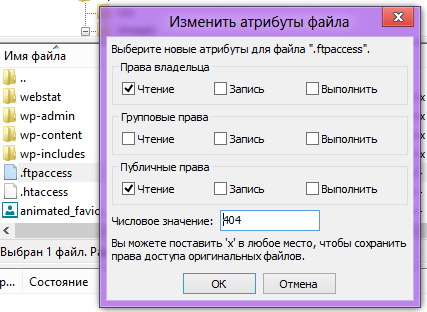
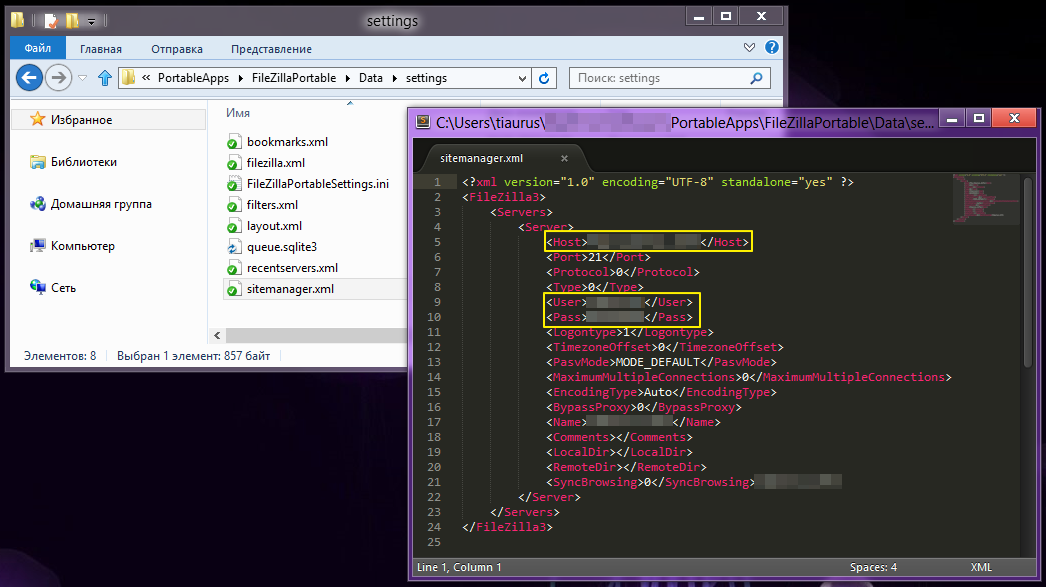
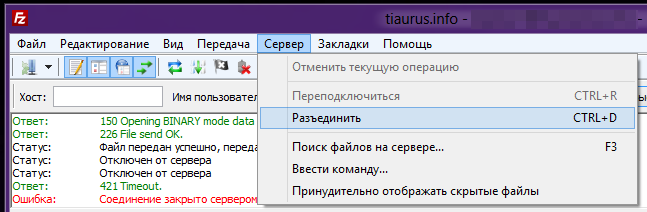
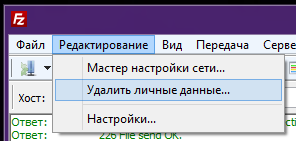

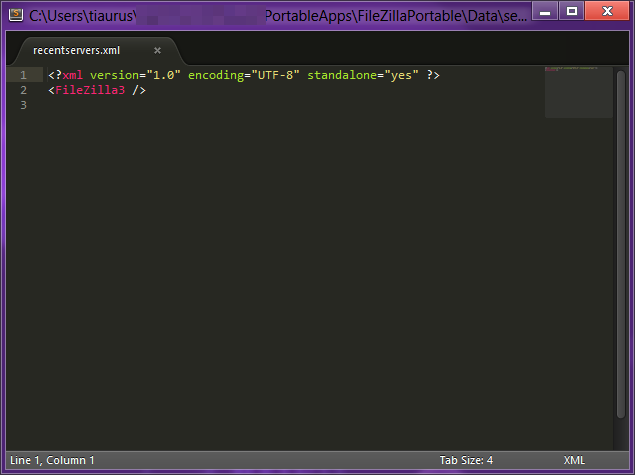


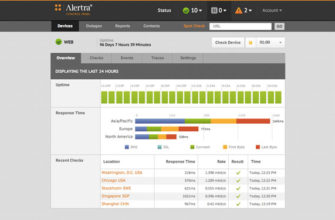

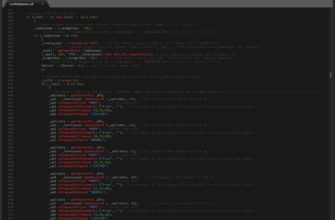
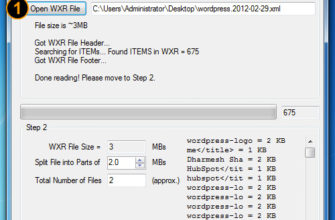


Иногда не показывает половину файлов, пока 3-ри раза не обновишь! с чем может быть связанно?
Это может быть связано с работой хостинга – низкая скорость соединения.
Когда купил Windows 8 проблемам пропала!
Я пробовал много разных фтп-клиентов и среди бесплатных WinSCP оказался самым лучшим. Сколько раз пытался подружиться с FileZilla, столько же раз с матюками его удалял. За последние 10 лет в нем ничего существенно не изменилось. Во время копирования файлов могут происходить обрывы. Иногда он не может подключиться к серверу по каким-то непонятным причинам, когда другие клиенты подключаются без проблем. А это переспрашивание при сохранении файла на сервер чего стоит? Также в целом он работает медленнее, чем многие другие. Какие-то проблемы можно конечно решить ковыряясь долго в настройках и читая форумы, но зачем это делать. когда есть качественный продукт, который работает как часики и без всяких танцев.
Сейчас использую WinSCP в связке с редактором Atom (ранее с Sublime Text 3) и все замечательно.